
Jak bardzo jesteś zadowolony z obecnego systemu kalendarzy? Gmail może być preferowanym kalendarzem dla wielu, ale co z grupą użytkowników iPhone'a, którzy lubią korzystać z Outlooka? Wyjaśnimy, jak zsynchronizować kalendarz programu Outlook z telefonem iPhone, aby efektywniej zarządzać czasem.
Opcje synchronizacji kalendarza iPhone'a Outlook
Jeśli chcesz dodać kalendarz programu Outlook do swojego iPhone'a, możesz to zrobić na dwa sposoby. Jedną z opcji jest pobranie darmowego Aplikacja Microsoft Outlook z App Store, aby zarządzać pocztą e-mail, kalendarzem i notatkami na iPhonie. Inną opcją jest zsynchronizowanie kalendarza programu Outlook z aplikacją kalendarza na telefonie iPhone. Chociaż sprowadza się to do osobistych preferencji, zdecydowanie polecam drugą opcję. Pozwala to na scalenie kalendarza z innymi zsynchronizowanymi kontami, dzięki czemu wszystkie zapisane spotkania i terminy masz w jednym miejscu. Uważam, że jest to znacznie bardziej wydajne niż sprawdzanie i śledzenie poszczególnych kalendarzy na iPhonie. Poniżej pokażemy, jak zsynchronizować kalendarz Outlooka z aplikacją kalendarza na iPhonie.
Związane z: Kalendarz iPhone'a zniknął? Jak ponownie pobrać kalendarz na iPhone'a?
Jak zsynchronizować kalendarz programu Outlook z iPhonem
Aby uzyskać więcej wskazówek na temat korzystania z funkcji telefonu iPhone i poczty e-mail, zarejestruj się w naszym bezpłatnym Porada dnia Biuletyn Informacyjny.
Oto kroki, aby dodać kalendarz Outlooka do iPhone'a:
- Otworzyć Aplikacja Ustawienia.
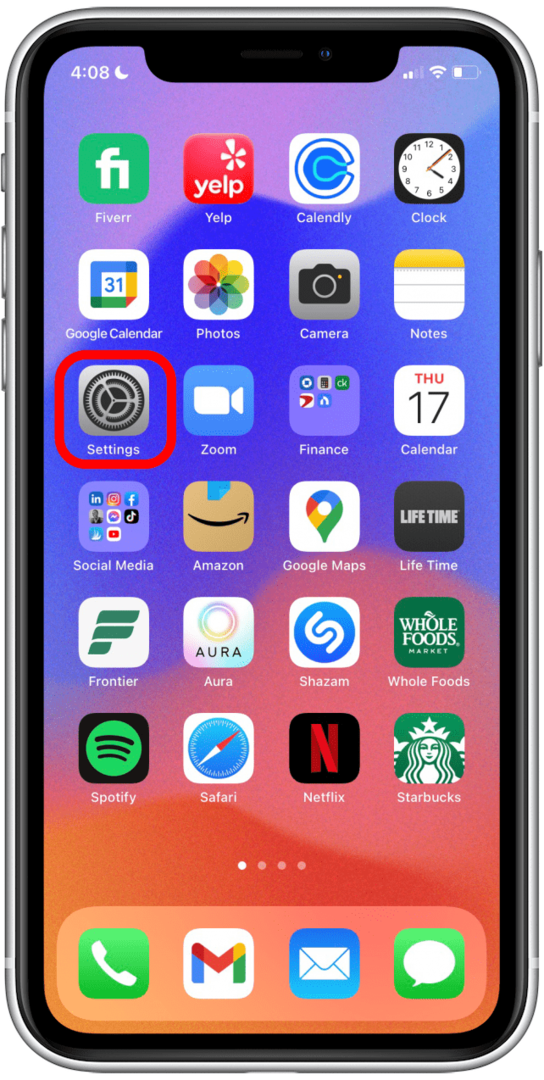
- Uzyskiwać Kalendarz.
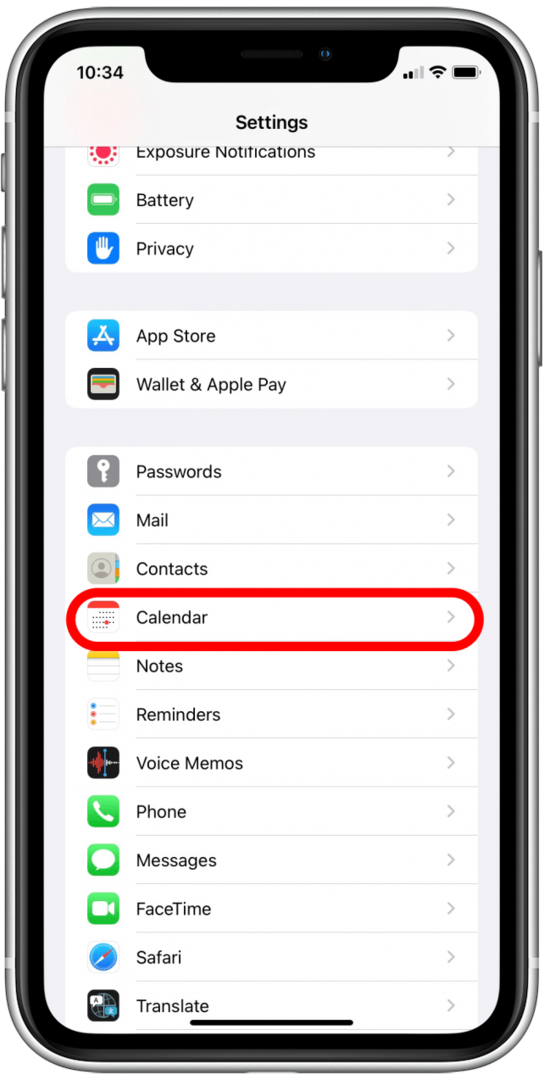
- Uzyskiwać Konta.
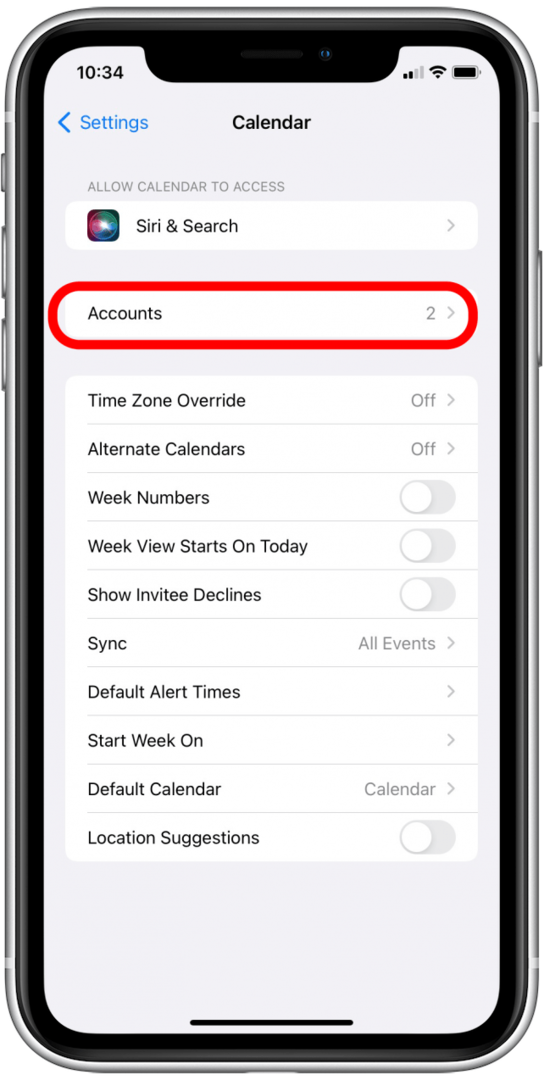
- Uzyskiwać Perspektywy.
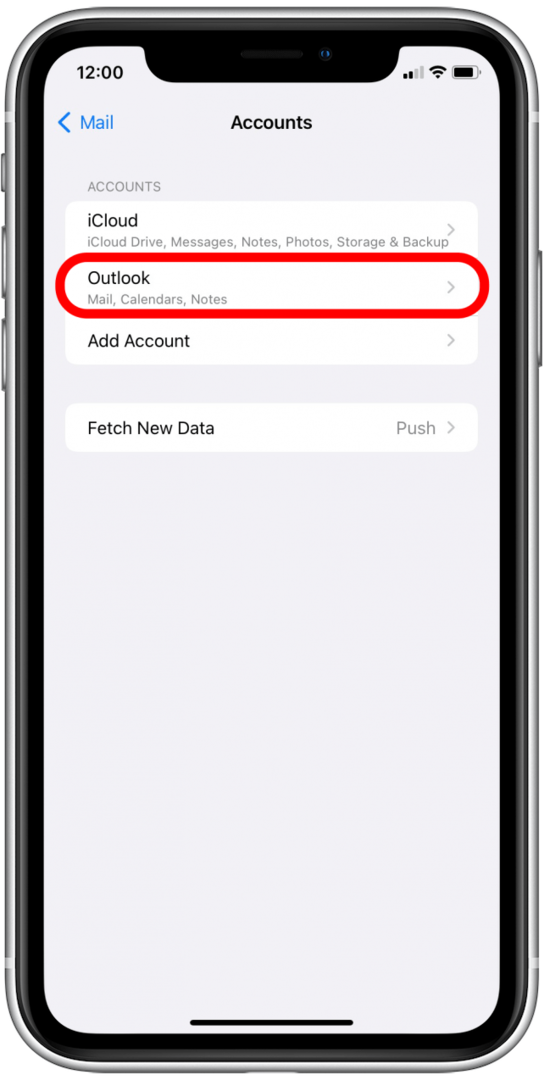
- Stuknij w Przełącznik kalendarzy aby zsynchronizować kalendarz programu Outlook z aplikacją Kalendarz. (Przełącznik jest zielony, gdy jest włączony).
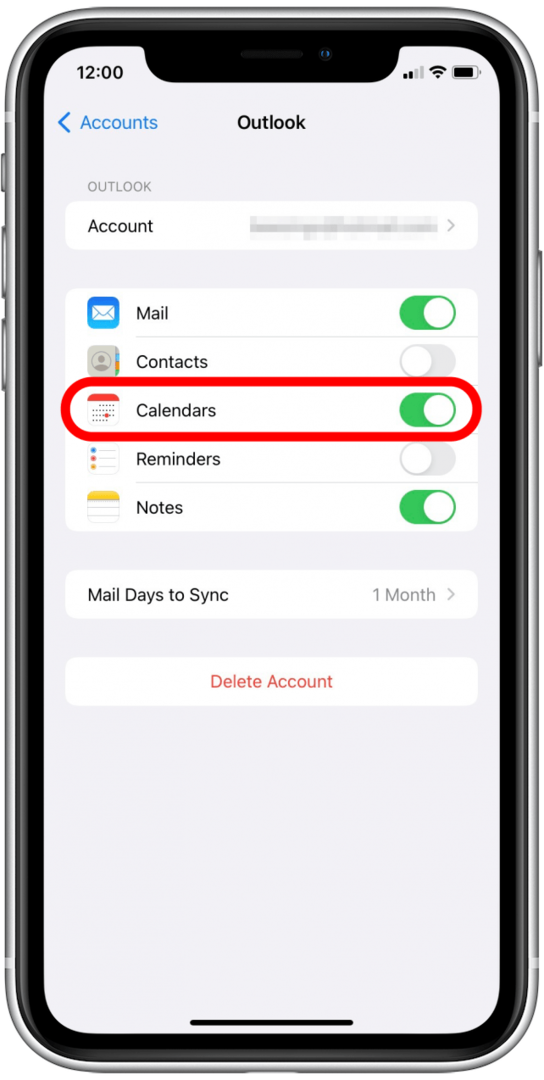
- Jeśli nie widzisz swojego konta Outlook na liście, stuknij Dodaj konto.

- Uzyskiwać Perspektywy.

- Wprowadź swój adres e-mail programu Outlook i dotknij Następny.

- Wpisz hasło do Outlooka i dotknij Zaloguj się.

- Uzyskiwać TAk aby umożliwić iPhone'owi dostęp do poczty e-mail, kontaktów, kalendarza i notatek programu Outlook.

- Domyślnie wszystkie informacje o koncie Outlook będą synchronizowane z iPhonem. Stuknij przełącznik, aby odznaczyć go, jeśli nie chcesz synchronizować danych programu Outlook.

- Uzyskiwać Ratować do synchronizacji kalendarza programu Outlook i innych informacji z telefonem iPhone.

Otóż to! Teraz, gdy otworzysz aplikację Kalendarz na iPhonie, zobaczysz wydarzenia z kalendarza Outlooka oraz wszelkie inne wydarzenia dodane z innych zsynchronizowanych kont.